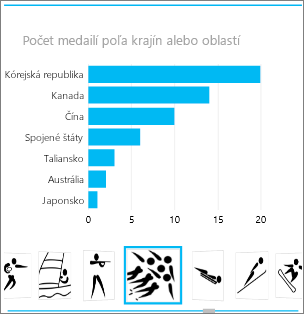Dôležité: V Exceli pre Microsoft 365 a Exceli 2021 sa Power View odstráni 12. októbra 2021. Alternatívne môžete použiť interaktívne vizuálne prostredie poskytované aplikáciou Power BI Desktop, ktorú si môžete bezplatne stiahnuť. Môžete tiež jednoducho importovať excelové zošity do aplikácie Power BI Desktop.
Vo power view v balíku SharePoint 2013 a Excel 2013 môžete rýchlo vytvoriť rôzne vizualizácie údajov od tabuliek a matiek až po pruhové, stĺpcové a bublinové grafy a množiny viacerých grafov. V každej vizualizácii, ktorú chcete vytvoriť, začnite v hárku Power View vytvorením tabuľky, ktorú potom môžete jednoducho konvertovať na iné vizualizácie, a nájsť tak najlepšiu ilustráciu vašich údajov.
Vytvorenie vizualizácie
-
Tabuľku v hárku Power View vytvoríte tak, že skontrolujete tabuľku alebo pole v zozname polí alebo presuniete pole zo zoznamu polí do hárka. Power View nakreslí tabuľku v hárku, zobrazí skutočné údaje a automaticky pridá záhlavia stĺpcov.
-
Konvertujte tabuľku na vizualizáciu výberom typu vizualizácie na karte Návrh. V závislosti od údajov v tabuľke sú k dispozícii rôzne typy vizualizácií, aby ste mali k dispozícii najlepšiu vizualizáciu pre tieto údaje.
Tip: Ak chcete vytvoriť ďalšiu vizualizáciu, začnite ďalšiu tabuľku tak, že pred výberom polí zo sekcie polí v zozname polí kliknete na prázdny hárok.
Obsah tohto článku
Príklady vizualizácií dostupných vo power view
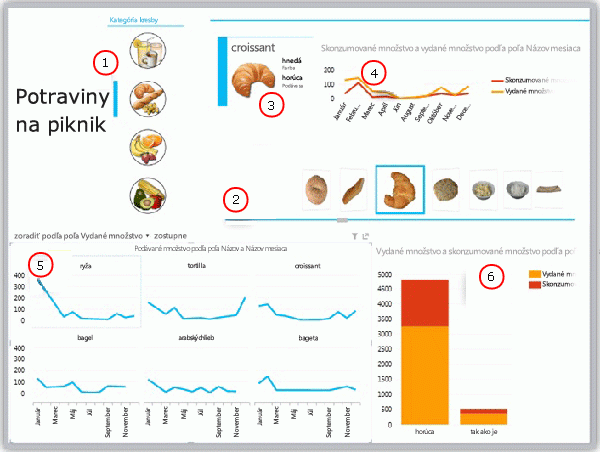
-
Filtrovanie údajov v zostave rýchlym filtrom
-
Navigácia toku dlaždíc pre dlaždice, ktoré sú aktuálne v croissant
-
Karta v kontajneri dlaždíc, filtrovaná podľa aktuálnej dlaždice (croissant)
-
Čiarový graf v kontajneri dlaždíc zobrazujúci spotrebované množstvá a server filtrovaný podľa croisantov od januára do decembra
-
Viacnásobné položky, filtrované na pečivo a zoradené v zostupnom poradí podľa metrík
-
Stĺpcový graf filtrovaný podľa pečivo so zobrazením doručených a spotrebovaných množstiev
Grafy
Power View ponúka niekoľko možností grafu: koláčový, stĺpcový, pruhový, čiarový, bodový a bublinový. Grafy môžu mať viacero číselných polí a radov. Graf obsahuje niekoľko možností návrhu, ktoré zobrazujú a skryjú označenia, legendy a názvy.
Grafy sú interaktívne: Po kliknutí na hodnoty v jednom grafe máte tieto možnosti:
-
Zvýraznite túto hodnotu v grafe.
-
Filtruje podľa tejto hodnoty vo všetkých tabuľkách, maticách a dlaždiciach v zostave.
-
Zvýraznite túto hodnotu vo všetkých ostatných grafoch v zostave.
Grafy sú interaktívne aj v nastavení prezentácie, napríklad v režime čítania a režime zobrazenia na celú obrazovku vo power view vo SharePoint alebo v hárku Power View v zošite programu Excel, ktorý je uložený vo Excel Services alebo ho môžete zobraziť Microsoft 365.
Koláčové grafy
Koláčové grafy sú vo funkcii Power View jednoduché alebo prepracované. Môžete vytvoriť koláčový graf, ktorý sa po dvojitom kliknutí na výsek vnorí, alebo koláčový graf, ktorý zobrazí podvýseky v rámci väčších farebných výsekov. Koláčový graf môžete krížovo filtrovať s iným grafom. Povedzme, že kliknete na pruh v pruhovom grafe. Zvýrazní sa tá časť koláčového grafu, ktorá sa týka príslušného pruhu, a zvyšok koláča sa zobrazí sivou farbou. Prečítajte si o koláčových grafoch vo Power View.
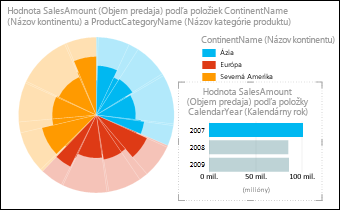
Bodové a bublinové grafy
Bodové bublinové grafy predstavujú skvelý spôsob, ako zobraziť množstvo súvisiacich údajov v jednom grafe. V bodových grafoch sa na osi x zobrazuje jedno číselné pole a na osi y zas druhé, takže vzťah medzi dvoma hodnotami je možné jednoducho zobraziť pre všetky položky v grafe.
V bublinovom grafe slúži tretie číselné pole na ovládanie veľkosti údajových bodov. Os prehrávania môžete pridať aj do bodového alebo bublinového grafu a zobraziť údaje tak, ako sa v priebehu času mení.
Ďalšie informácie o bublinových a bodových grafoch vo Power View.
Čiarové, pruhové a stĺpcové grafy
Čiarové, pruhové a stĺpcové grafy sú užitočné na porovnanie údajových bodov v jednom alebo viacerých radoch údajov. V čiarových, pruhových a stĺpcových grafoch sa na osi x zobrazuje jedno pole a na osi y sa zobrazuje druhé, čo uľahčuje zobrazenie vzťahu medzi dvoma hodnotami pre všetky položky v grafe.
Pruhové grafy
V pruhovom grafe sú kategórie usporiadané pozdĺž zvislej osi a hodnoty pozdĺž vodorovnej osi. V ľubovoľnom z týchto prípadov zvážte použitie pruhového grafu:
-
Máte jeden alebo viacero radov údajov, ktoré chcete zobraziť.
-
Údaje obsahujú kladné, záporné a nulové hodnoty (0).
-
Chcete porovnať údaje pre viaceré kategórie.
-
sú menovky osí dlhé,
Vo doplnku Power View máte tri podtypy pruhového grafu, z ktoré si môžete vybrať: skladaný, 100-percentný skladaný a skupinový.
Stĺpcové grafy
Údaje, ktoré sú v hárku usporiadané do stĺpcov alebo riadkov, možno zobraziť v stĺpcovom grafe. Stĺpcové grafy sú užitočné na zobrazenie zmien údajov za časové obdobie alebo na znázornenie porovnania medzi položkami. V stĺpcových grafoch sú kategórie pozdĺž vodorovnej osi a hodnoty pozdĺž zvislej osi.
Vo doplnku Power View máte tri podtypy stĺpcového grafu, z ktoré si môžete vybrať: skladaný, 100-percentný skladaný a skupinový.
Čiarové grafy
Čiarové grafy rovnomerne distribuujú údaje kategórií pozdĺž vodorovnej osi (osi kategórií) a všetky údaje číselných hodnôt pozdĺž zvislej osi (osi hodnôt).
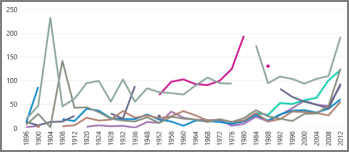
Zvážte použitie čiarového grafu s časovou mierkou pozdĺž vodorovnej osi. Čiarové grafy zobrazujú dátumy chronologicky v určitých intervaloch alebo základných jednotkách, ako je napríklad počet dní, mesiacov alebo rokov, a to aj keď tieto dátumy nie sú v hárku zo poradia alebo v rovnakých základných jednotkách.
Vytvorenie čiarového grafu vo Power View.
Mapy
Mapy vo funkcii Power View využívajú dlaždice služby Mapy Bing, a tak môžete približovať a posúvať zobrazenie rovnako ako v prípade ktorejkoľvek inej mapy služby Bing. Pridaním umiestnení a polí sa na mapu umiestnia bodky. Čím väčšia hodnota, tým väčšia bodka. Po pridaní radu s viacerými hodnotami získate na mape koláčové grafy s veľkosťou koláčového grafu zobrazujúca veľkosť súčtu. Ďalšie informácie o mapách vo Power View.
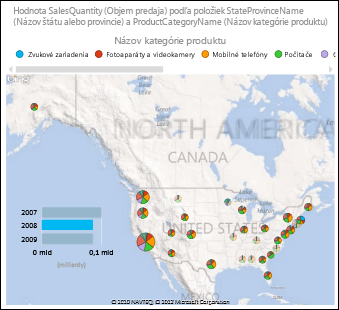
Viacnásobné položky: množina grafov s rovnakými osami
Pomocou viacnásobných položiek môžete vytvoriť rad grafov s identickými osami X a Y a usporiadať ich vedľa seba, vďaka čomu môžete jednoducho porovnať množstvo rôznych hodnôt súčasne. Viacnásobné položiek sa niekedy nazývajú aj grafy lislis.
Matice
Matica je podobná tabuľke, pretože ju tvoria riadky a stĺpce. Matica však obsahuje nasledujúce možnosti, ktoré tabuľka neobsahuje:
-
Zobraziť údaje bez opakujúcich sa hodnôt.
-
Zobrazenie súčtov a medzisúčtov podľa riadkov a stĺpcov
-
Pomocou hierarchie môžete prejsť na detaily alebo na detaily
-
Zbalenie a rozbalenie zobrazenia
Ďalšie informácie o práci s maticou vo Power View
Karty
Tabuľku môžete skonvertovať na sériu kariet, v ktorých sa zobrazujú údaje z každého riadka v tabuľke v podobe karty, napríklad na kartu registra.
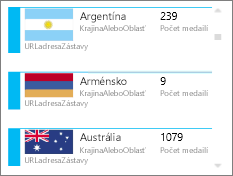
Dlaždice
Tabuľku alebo maticu môžete skonvertovať na dlaždice na interaktívne prezentovanie údajov tabuľky. Dlaždice sú kontajnery s dynamickým navigačným pásom. Dlaždice fungujú ako filtre – filtrujú obsah v dlaždici na hodnotu vybratú v páse kariet. Do dlaždice môžete pridať viac vizualizácií a všetky budú filtrované podľa rovnakej hodnoty. Ako karty môžete použiť text alebo obrázky. Ďalšie informácie o dlaždiciach vo Power View.
Na tomto obrázku je znázornený počet medailí, ktoré získali krajiny, ktoré sú protichodné v rýchlom skatingu.